Cómo obtener el vídeo de Animoto sin marca de agua [Formas fáciles]
Animoto se encuentra entre los programas de edición de video que hacen que tu video sea maravilloso. Sin embargo, al igual que otros programas de edición de vídeo, insertará una marca de agua en el vídeo al exportarlo. Pero, si desea eliminar la marca de agua, puede pagar su costoso plan. Otra forma de eliminar la marca de agua de Animoto es utilizar programas dignos. Debes estar agradecido ya que nuestra discusión trata sobre cómo eliminar la marca de agua Animoto del video. Entonces, para obtener más conocimientos sobre cómo eliminar marcas de agua del vídeo de Animoto, lee el blog ahora.

Cuando se utiliza el software Animoto, se asocia una marca de agua después de editar el video. Bueno, deshacerse de él es comprar un plan de suscripción. Pero tenemos la mejor manera de ofrecerle si no puede pagar el precio. Una de las soluciones a seguir es utilizar un eliminador de marcas de agua como Convertidor de vídeo definitivo. Es uno de los programas fuera de línea en los que puede confiar para eliminar las marcas de agua de Animoto sin pagar ningún plan de suscripción. Además, puede utilizar el software en cualquier dispositivo que tenga, especialmente en computadoras Windows y Mac. Además de eso, cuando se trata de marcas de agua, no necesita preocuparse por el proceso ya que brinda instrucciones comprensibles.
Aparte de eso, puedes editar tu video mientras eliminas las marcas de agua de Animoto. Puede cambiar la resolución del video, la velocidad de fotogramas, la calidad y más configuraciones de video. Incluso admite varios formatos de vídeo que te permiten introducir varios vídeos al instante. Incluye AVI, FLV, MOV, MKV, MP4, M4V, MTS, VOB y más. Además, Video Converter Ultimate ofrece funciones más hermosas que le permiten hacer que su video sea inolvidable. Sus características incluyen un conversor de video, fusión, recortador, potenciador y más. Entonces, para hacer un video excepcional, elija siempre el programa como su software de edición de video líder. Para continuar con los métodos básicos, use Video Converter Ultimate para aprender cómo eliminar la marca de agua del video de Animoto.
En primer lugar, haga clic en el Descarga gratis botón a continuación para acceder fácilmente a Convertidor de vídeo definitivo. Luego, comience el proceso de instalación para ejecutar el programa en su computadora.
Si ya ha iniciado la interfaz del software, vaya a la Caja de herramientas sección. Después de eso, verá varias funciones a continuación y seleccionará la Eliminador de marcas de agua de vídeo función.

Puedes insertar el vídeo con la marca de agua Animoto haciendo clic en el Más botón de la interfaz central. Después de eso, puedes comenzar a eliminar la marca de agua de Animoto.

Haga clic en el Agregar área de eliminación de marca de agua de la interfaz para mostrar el elemento del cuadro. Utilice el objeto de caja para cubrir la marca de agua de Animoto del vídeo. Con eso, puedes ver que el objeto de la caja cubre la marca de agua.
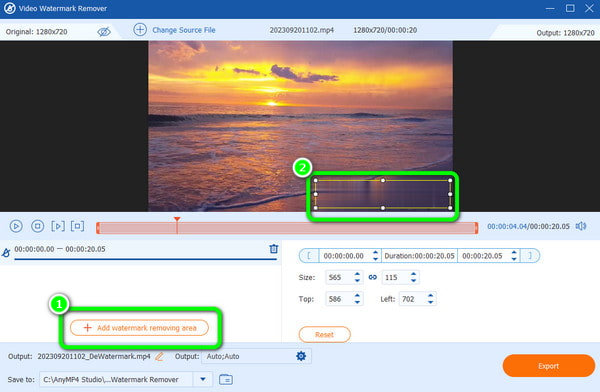
Para el último procedimiento, encuentre el Exportar y haga clic en él para comenzar el proceso de eliminación. Vaya a su archivo asignado para reproducir el video sin marca de agua cuando haya terminado.

Otra forma de eliminar la marca de agua de Animoto es recortando el vídeo. Si necesita ayuda para hacerlo, utilice el Convertidor de vídeo HitPaw. El programa es ideal para editar videos, como dividirlos, fusionarlos, agregar filtros y recortar. Dicho esto, si desea eliminar la marca de agua de Animoto recortando, HitPaw Video Converter es el software que no puede permitirse el lujo de perderse. Aparte de eso, el programa te permite elegir una opción para recortar el vídeo. Pero, a pesar de sus capacidades, todavía existen desventajas que debes conocer. HitPaw Video Converter tiene un proceso de exportación que requiere mucho tiempo. Además, el procedimiento de instalación es complicado y difícil de configurar. Por último, debe comprar el plan del software para descubrir todas sus funciones sin limitaciones. Si está todo listo, ofrecemos un método para guardar videos de Animoto sin marca de agua.
Instala el Convertidor de vídeo HitPaw en su computadora e instálelo de inmediato. Después de eso, ejecute el programa para comenzar el proceso de eliminación de la marca de agua de Animoto.
Después de abrir el software, vaya a la interfaz superior y seleccione el Editar característica. Luego, haga clic en el Recortar y rotar Funciones para agregar el video con la marca de agua Animoto.

Bajo la Tamaño real opción, puede seleccionar varias formas de recortar el vídeo. También puede seleccionar el Personalizar opción para recortar el vídeo manualmente. Cuando termine de recortar, haga clic en el Confirmar boton de abajo.

Marque la Exportar para guardar y obtener el video sin la marca de agua de Animoto. Después del proceso, puede reproducir el video desde el archivo de la computadora.

Si desea una herramienta en línea para eliminar la marca de agua de Animoto de forma gratuita, utilice Online Video Cutter. Puedes eliminar elementos de tu video usando la herramienta en línea, incluida la marca de agua, pegatinas, logotipos, textos y más. Además, puede utilizar el eliminador de marcas de agua sin ningún plan de suscripción. Pero dado que Online Video Cutter se basa en plataformas en línea, considere siempre usarlo con acceso a Internet. Además, debes tener paciencia al agregar el archivo de video. Esto se debe a que el proceso de carga no es tan rápido, a diferencia de otros eliminadores de marcas de agua. Consulte los métodos a continuación para aprender cómo eliminar la marca de agua Animoto del video.
Ir al sitio web de Cortador de vídeo en línea. Luego, haga clic en el Abrir documento para insertar el vídeo desde el archivo de su computadora. Espere el proceso de carga y continúe con el siguiente paso.

Utilizar el Quitar logotipo función para cubrir la marca de agua Animoto del vídeo. Después de eso, puede ver la vista previa del video haciendo clic en el Avance opción. Cuando esté satisfecho con el resultado, haga clic en el Ahorrar Botón para guardar y descargar el video sin la marca de agua de Animoto.

Otras lecturas
5 eliminadores de marcas de agua de Shutterstock extraordinarios para operar
Instrucciones útiles sobre cómo eliminar las marcas de agua de Filmora
¿Cómo me deshago de la marca de agua de Animoto de forma gratuita?
Utilizar el Convertidor de vídeo definitivo. En comparación con otros eliminadores de marcas de agua, puedes eliminar la marca de agua de Animoto de forma gratuita con este programa. Simplemente use su función de eliminación de marcas de agua y comience el procedimiento de eliminación de marcas de agua.
¿Hay alguna forma de eliminar la marca de agua del vídeo?
Sí hay. Debes utilizar un programa confiable como el Convertidor de vídeo definitivo para eliminar cualquier marca de agua del vídeo. Al utilizar el software, puede deshacerse de las marcas de agua de forma fácil e instantánea.
¿Animoto deja marca de agua?
Es triste decirlo, pero sí. La versión gratuita de Animoto dejará una marca de agua después de crear y editar el vídeo. Entonces, si deseas obtener el video sin marca de agua, debes obtener su versión paga.
¿Cómo descargo videos de Animoto sin marca de agua?
La mejor manera de descargar el video de Animoto sin marca de agua es comprar su plan. Pero si no quieres gastar, usa Convertidor de vídeo definitivo. Te permitirá eliminar la marca de agua de forma gratuita.
¿Las marcas de agua previenen los derechos de autor?
Sí, lo es. Al agregar una marca de agua, será difícil obtener el video. La marca de agua es una de las mejores señales de que el propietario del vídeo está en posesión. Para evitar los derechos de autor, lo mejor es ponerle marcas de agua.
Usar Animotica para quitar la marca de agua., debes obtener su versión pro, que es costosa. Puede utilizar las diversas instrucciones anteriores para evitar gastar mucho. Pero, si prefiere la autopista con el procedimiento más sencillo para eliminar la marca de agua de Animoto, utilice Convertidor de vídeo definitivo. Su interfaz es completa para todos los usuarios y permite eliminar la marca de agua con sólo unos pocos clics.
Más lectura
Cómo eliminar el banner de marca de agua de AVS Video Editor
Analicemos el eliminador de marcas de agua de AVS Video Editor. Luego, aprenderá todos los detalles que necesita sobre cómo eliminar fácilmente la marca de agua de AVS Video Editor.
Trucos excepcionales sobre cómo eliminar marcas de agua de TikTok
Si quieres guardar TikTok sin marcas de agua, ven aquí. Le enseñaremos los tutoriales más sencillos sobre cómo deshacerse de la marca de agua de TikTok.
5 excelentes eliminadores de marcas de agua de video en línea y fuera de línea
¿Cuál es el mejor eliminador de marcas de agua de un vídeo? Para responder a esa pregunta, consulte aquí. También le mostraremos cómo eliminar la marca de agua del video MP4.
Cómo quitar la marca de agua de un GIF [resuelto de 3 formas]
Tener un GIF sin marcas de agua. Haga clic en esta publicación y vea las pautas completas sobre cómo eliminar la marca de agua de un GIF utilizando los tres mejores eliminadores de marcas de agua de la actualidad.
Eliminador de marcas de agua de vídeo